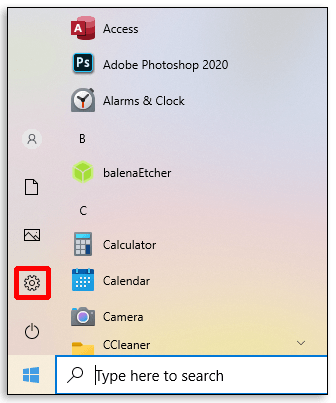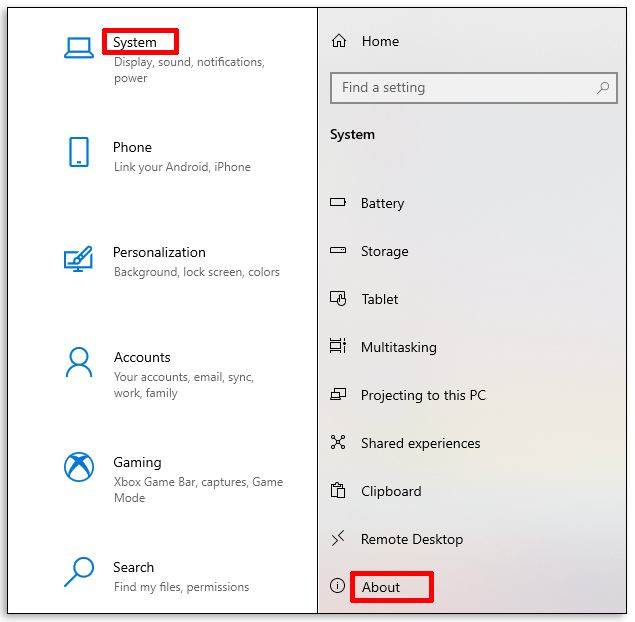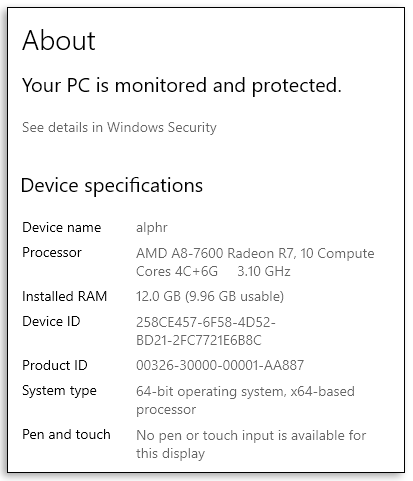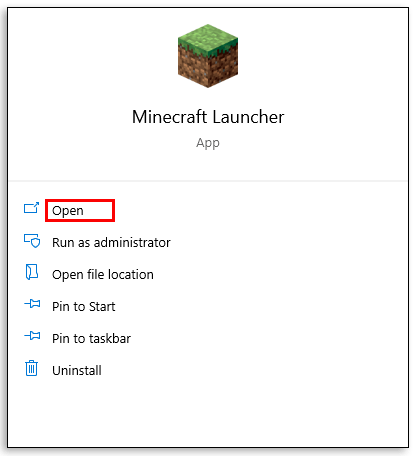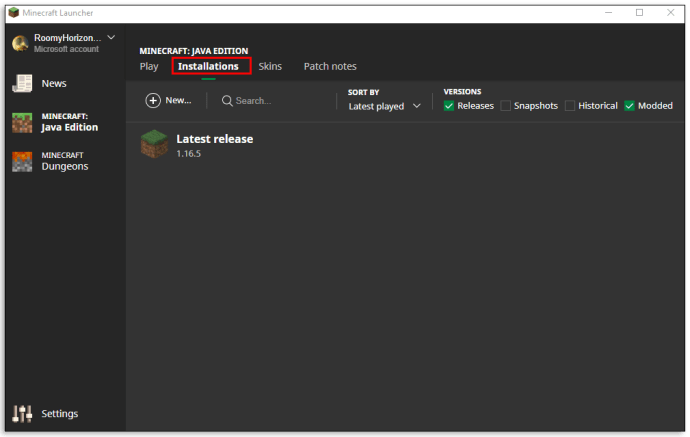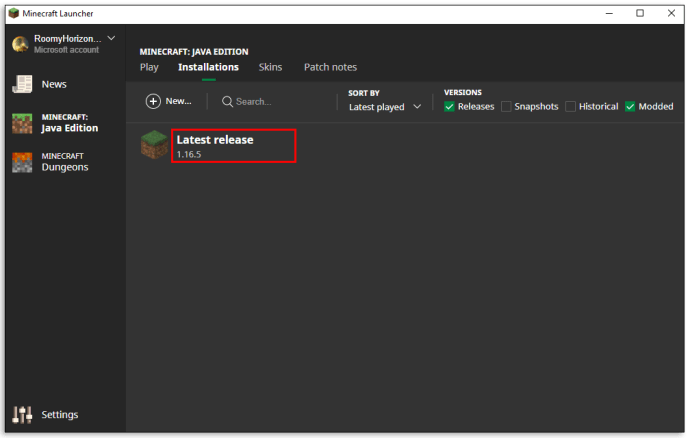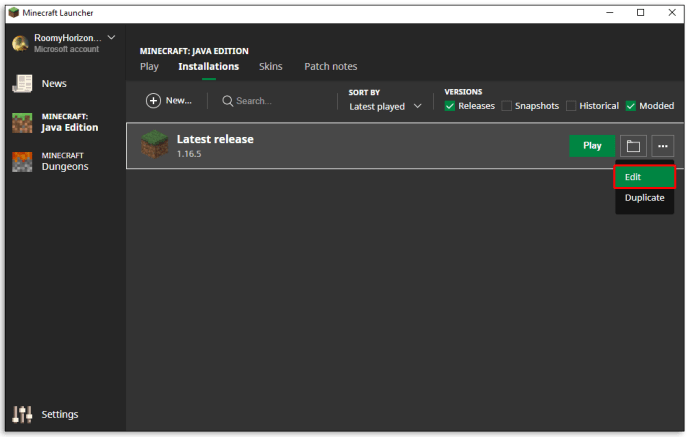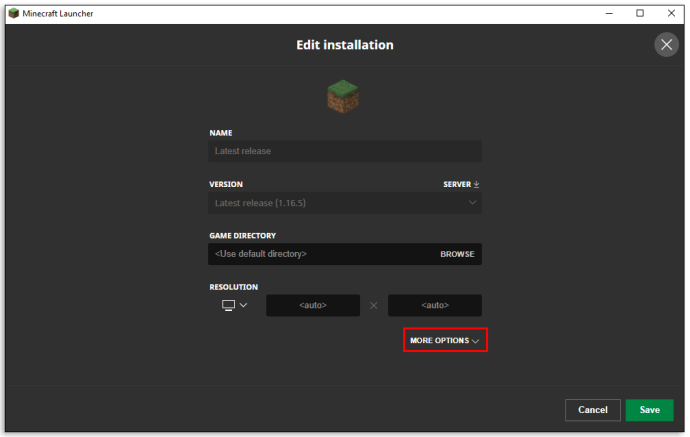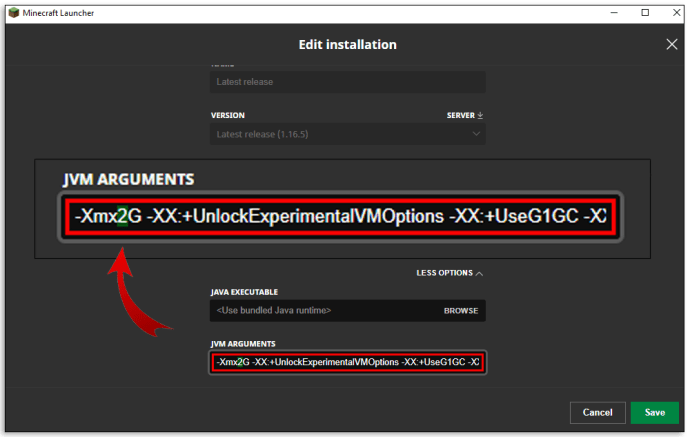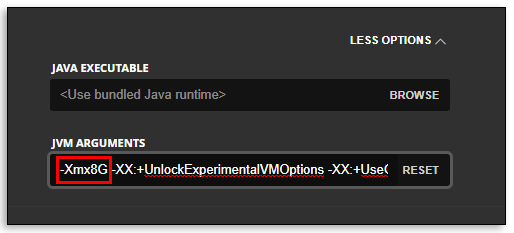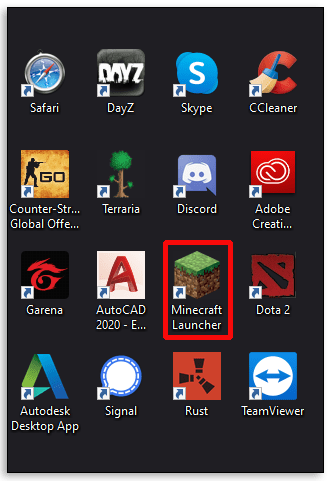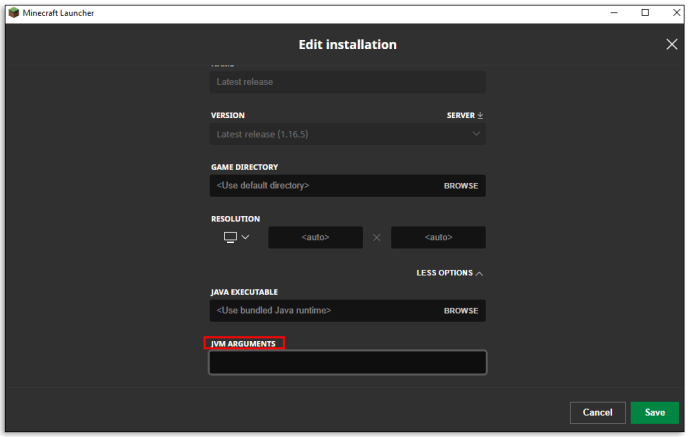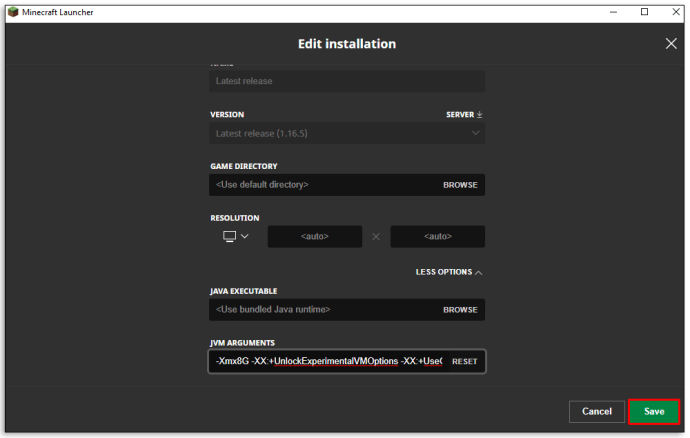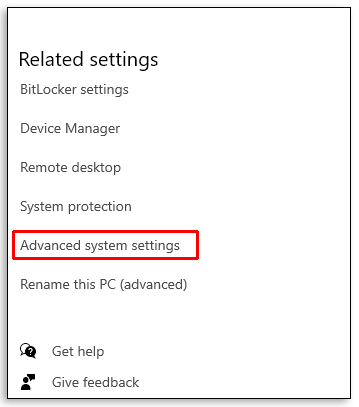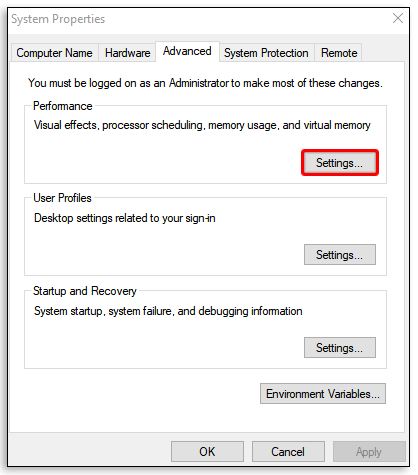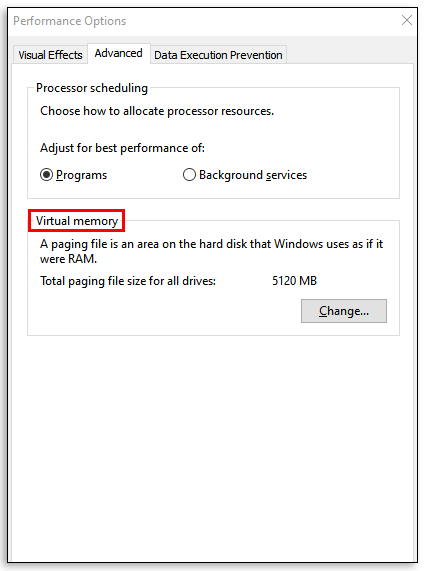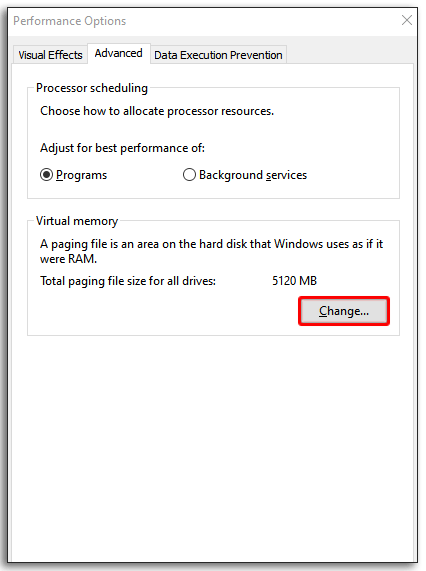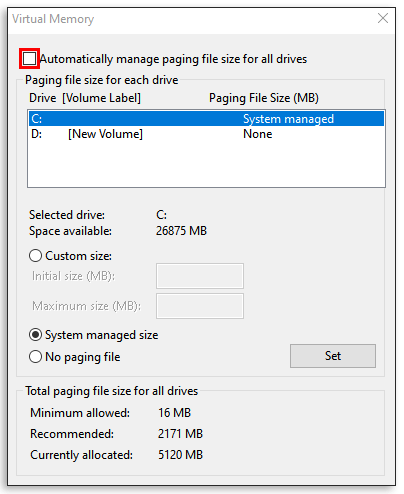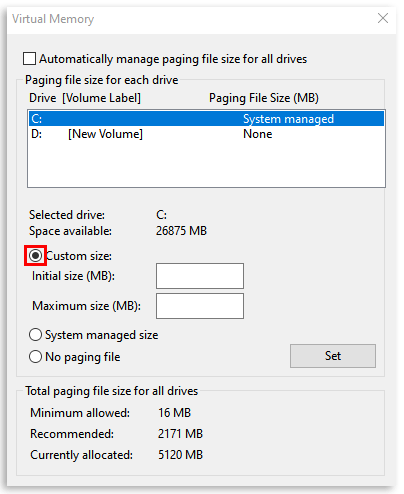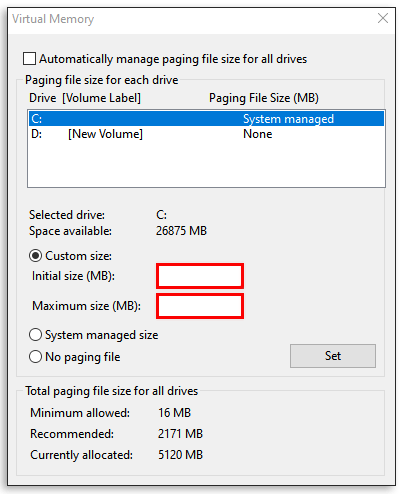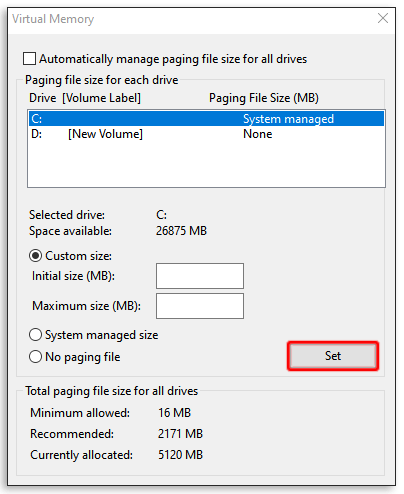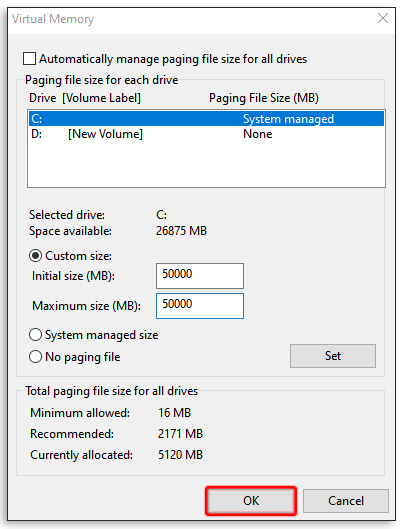Ar žaisdami „Minecraft“ sistemoje „Windows 10“ patiriate baisų mikčiojimą? Jei pastebėsite, kad jūsų žaidimas neveikia taip, kaip turėtų, kaltas gali būti jūsų RAM, tiksliau, jos trūkumas.

Šiame straipsnyje bus nagrinėjama, kaip sužinoti, kaip sužinoti, ar turite pakankamai RAM, kad galėtumėte paleisti „Minecraft“ sistemoje „Windows 10“, ir kaip gauti daugiau, jei jos reikia. Paverskite mikčiojimą ir sustingusius ekranus praeitimi, suteikdami žaidimui daugiau RAM, su kuria galėsite dirbti žaidžiant.
Kaip skirti daugiau RAM „Minecraft“ sistemoje „Windows 10“.
Yra keletas būdų, kaip savo „Minecraft“ žaidimui galite skirti daugiau RAM. Prieš pradedant, verta sužinoti, kiek RAM turite kompiuteryje. Jei nežinote, kaip tai padaryti, atlikite toliau nurodytus veiksmus.
- Eikite į meniu Pradėti ir pasirinkite „Nustatymų meniu“ arba pasirinkite krumpliaračio piktogramą.
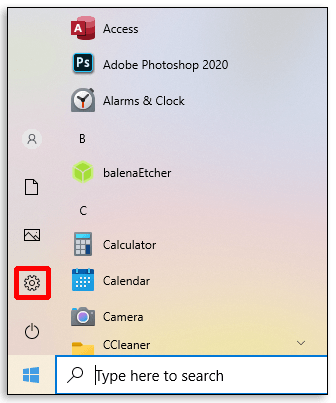
- Pasirinkite mygtuką „Sistema“, tada kairėje pusėje pasirinkite „Apie“.
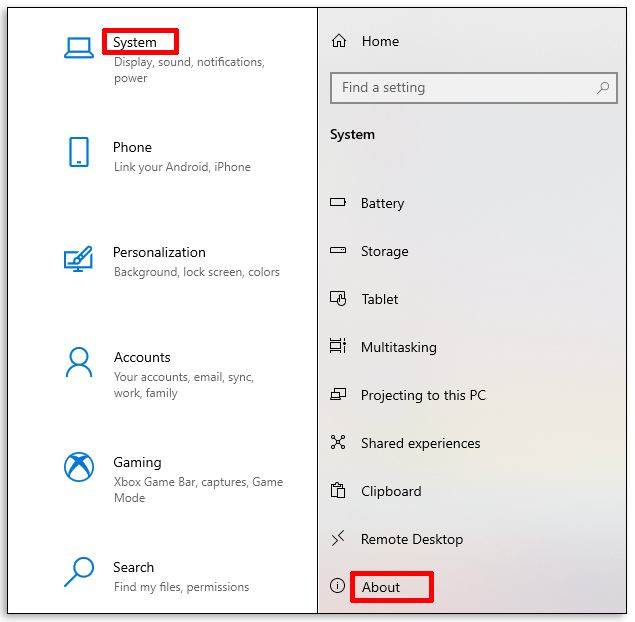
- Skiltyje „Įrenginio specifikacijos“ patikrinkite savo įdiegtą RAM.
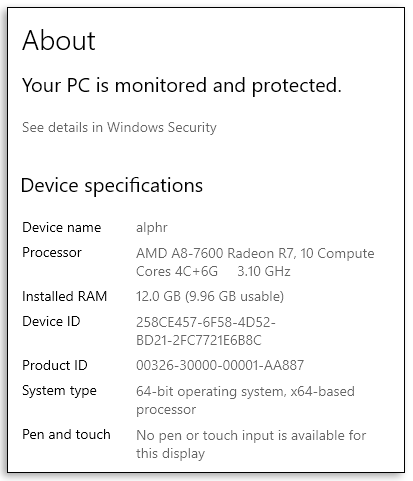
Dalyje Įdiegta RAM turėtumėte pamatyti du skaičius. Pirmame paveikslėlyje parodyta, kas įdiegta jūsų kompiuteryje, o skliausteliuose esantis skaičius yra galima naudoti RAM.
„Microsoft Store“ teigimu, norint paleisti „Minecraft“, skirtą „Windows 10“, reikia mažiausiai 4 GB RAM. Optimaliam žaidimų potyriui rekomenduojama 8 GB atmintis.
Jei turite RTX sistemą, jums pasisekė. Žaidimas turi oficialų RTX vaizdo plokščių palaikymą, tačiau norint žaisti žaidimą reikia 8 GB RAM.
Kaip svarbi šalutinė pastaba:
Jei turite „Minecraft“, skirtą „Windows 10“ (t. y. „Bedrock Edition“), ji automatiškai paskirsto RAM pagal jūsų žaidimo reikalavimus. „Java“ žaidimo versijos leidžia keisti RAM paskirstymą. Abi gali būti žaidžiamos naudojant „Windows 10“, todėl tai gali būti šiek tiek paini.
Taigi, pažiūrėkime, kaip skirti daugiau RAM „Minecraft“ ...
Jei turite „Java“ „Minecraft“ versiją, atlikite toliau nurodytus veiksmus, kad paskirstytumėte RAM per „Minecraft Launcher“:
- Paleiskite „Minecraft Launcher“.
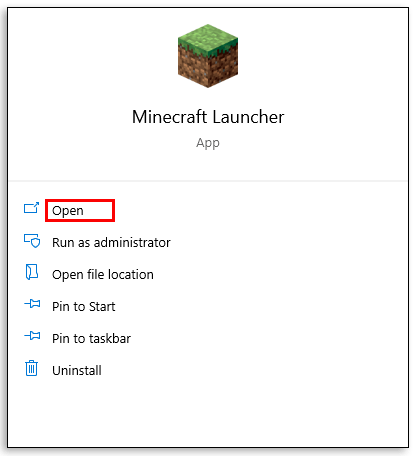
- Eikite į žaidimo skirtuką „Įdiegimai“.
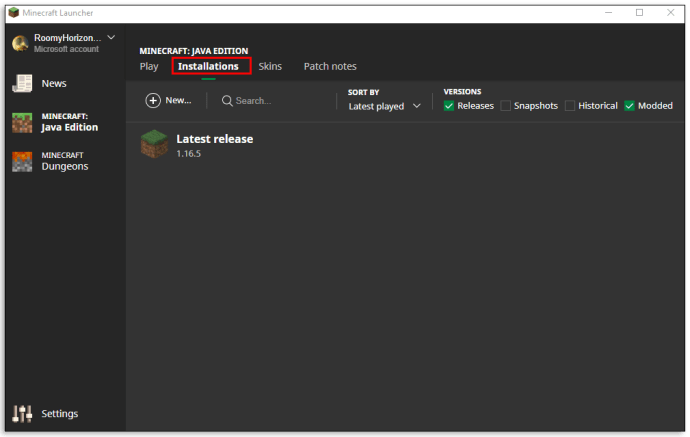
- Raskite parinktį „Naujausias leidimas“ arba sukurkite naują tinkintą diegimą.
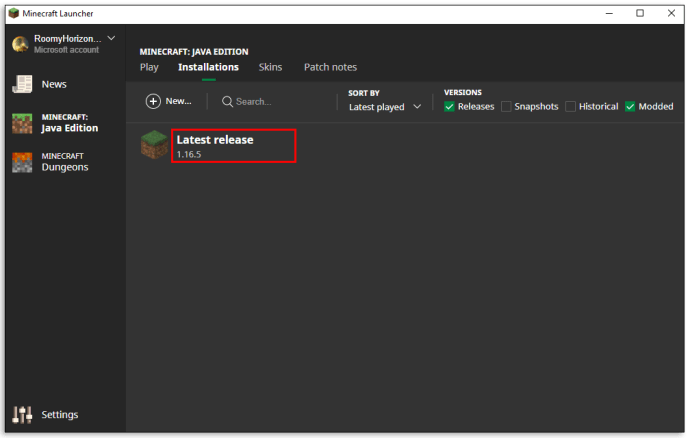
- Pasirinkite tris horizontalius taškus šalia mygtuko „Leisti“ (jei naudojate naujausią versiją).

- Išskleidžiamajame meniu pasirinkite „Redaguoti“.
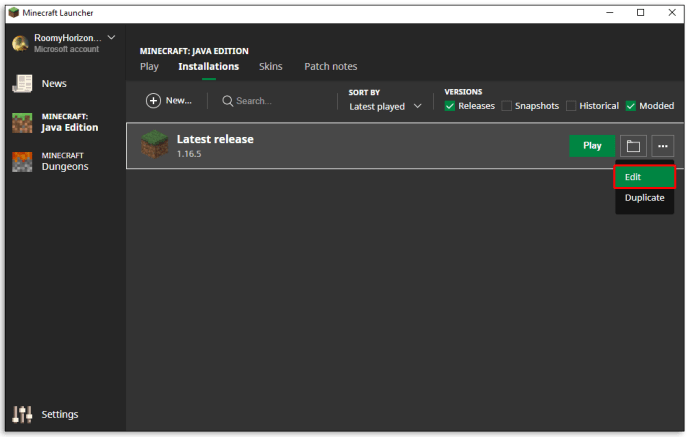
- Kitame lange eikite į „Daugiau parinkčių“ ir apačioje ieškokite teksto laukelio „JVM argumentai“.
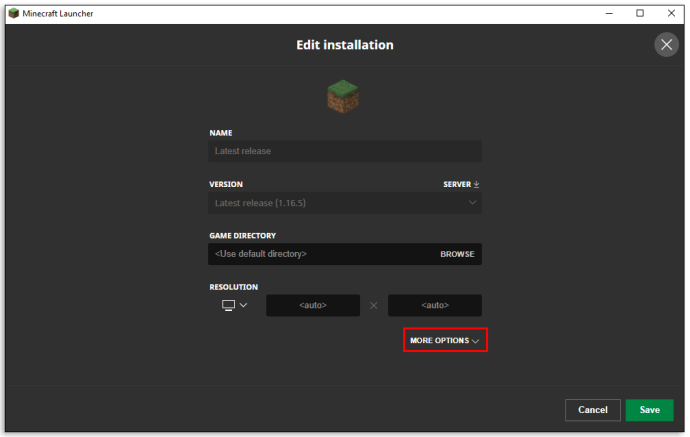
- Jūs ieškote kodo dalies, kuri sako „
Xmx[skaičius]G“. Tai yra skirta RAM kiekis.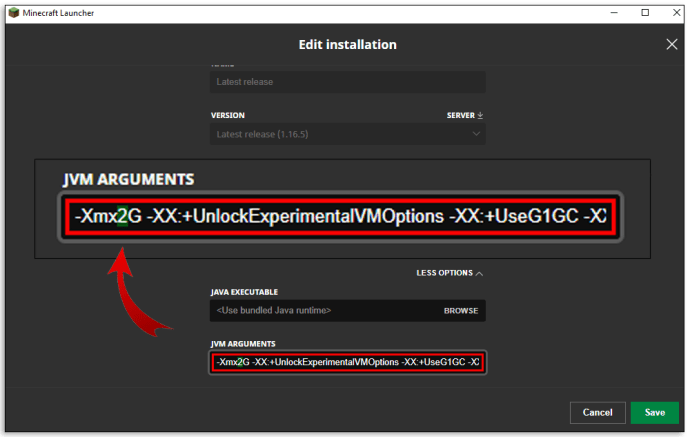
- Pakeiskite numerį
Xmx[skaičius]Gį RAM, kurią norite skirti. Pavyzdžiui, jei turiteXmx4Gtai reiškia, kad žaidimui skirta 4 GB RAM. Pakeiskite jį įXmx8Gjei vietoj to norėtumėte 8 GB RAM.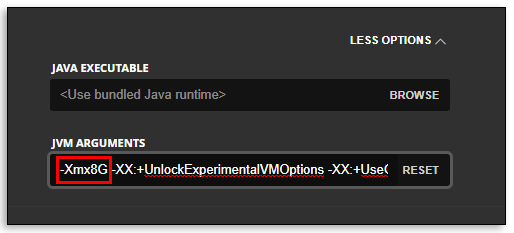
- Paspauskite mygtuką „Išsaugoti“ ir paleiskite žaidimą.

Paprastai „Minecraft“ niekada nenorite skirti daugiau nei pusės turimos RAM. Vien todėl, kad žaidimui skiriate tam tikrą RAM kiekį, nebūtinai reiškia, kad žaidimas visą ją panaudos žaidimui. Tai tiesiog padidina turimą RAM telkinį, iš kurio galima naudotis.
Atminkite, kad šiuos veiksmus turėsite pakartoti kiekvieną kartą diegdami „Minecraft“ paleidimo priemonėje, jei norite žaisti skirtingas versijas.
Kaip skirti daugiau RAM „Minecraft“ serveriams sistemoje „Windows 10“.
Daugiau RAM skyrimas „Minecraft“ serveriams gali atrodyti kaip sudėtingas procesas, tačiau šiuos pakeitimus galite atlikti keliais paprastais veiksmais. Tiesiog vykdykite toliau pateiktas instrukcijas, kad pradėtumėte:
- Eikite į „Minecraft“ serverio katalogą. Tai aplankas, kuriame yra failas Minecraft_server.exe. Jei nerandate, savo kompiuteryje ieškokite „Minecraft serverio“.
- Paspauskite mygtuką „Pagrindinis“, tada „Naujas elementas“.
- Eikite į „Tekstinis dokumentas“. Tikslas yra sukurti naują tekstinį dokumentą serverio kataloge.
- Įklijuokite arba įveskite:
Java -Xmx##M -Xmx##M -exe Minecraft_Server.exe -o tiesaPAUZĖPakeiskite # #s reikšme, kurią norite priskirti MB. Taigi, 2 Gb RAM yra 2048.
- Eikite į „Failas“ ir „Išsaugoti kaip…“
- Pakeiskite failo tipą į „Visi failai“.
- Įveskite failo pavadinimą kaip „failų serverio paleidimo priemonė“.
- Pakeiskite plėtinio tipą į .bat.
Naujasis failas dabar yra jūsų „Minecraft“ serverio paleidimo priemonė. Norėdami paleisti jį su nauju paskirstymu, tiesiog dukart spustelėkite failą.
Kaip skirti daugiau RAM Minecraft 1.15.2
Daugiau RAM paskirstymas skirtingoms Minecraft versijoms yra paprastas procesas. Peržiūrėkite toliau nurodytus veiksmus, kad pakeistumėte 1.15.2 ir kitų „Minecraft“ versijų RAM paskirstymą naudodami „Minecraft Launcher“.
- Paleiskite „Minecraft“ naudodami paleidimo priemonės piktogramą.
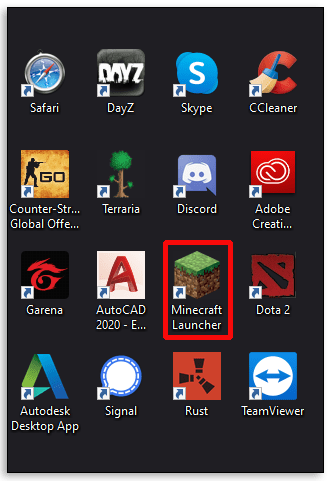
- Eikite į skirtuką „Įdiegimai“.
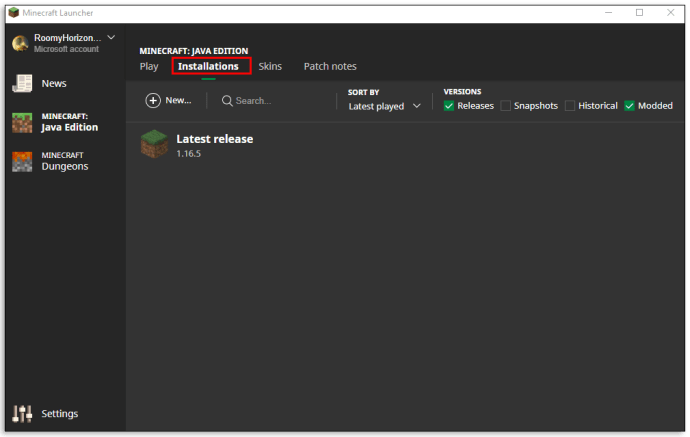
- Pasirinkite versiją, kurią norite pakeisti.
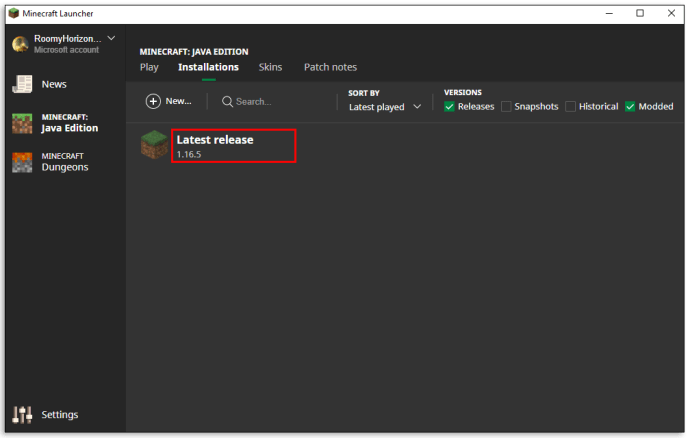
- Pasirinkite tris horizontalius taškus, esančius šalia žalio mygtuko „play“, kad atidarytumėte išskleidžiamąjį meniu.

- Meniu pasirinkite „Redaguoti“.
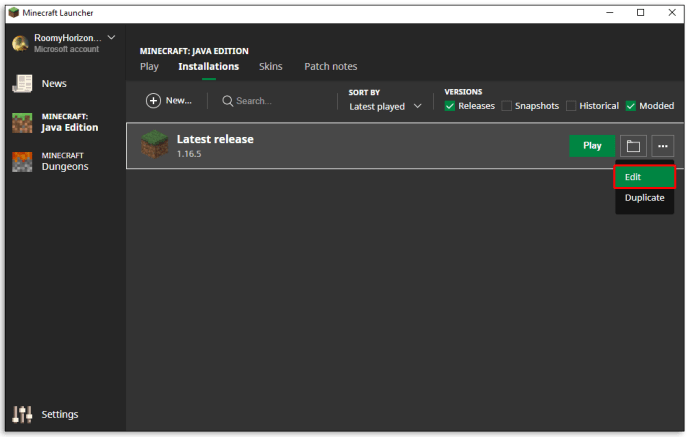
- Ieškokite teksto laukelio „JVM argumentai“.
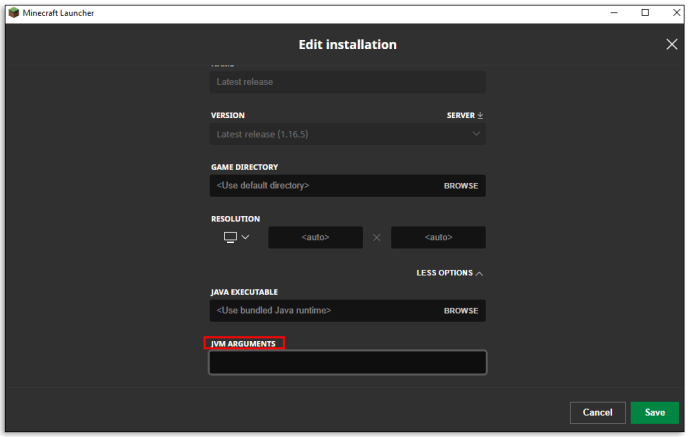
- Ieškokite tos scenarijaus dalies, kuri sako
-Xmx[skaičius]G. Pavyzdžiui, jei turite 2 GB RAM, bus pasakyta-Xmx2G.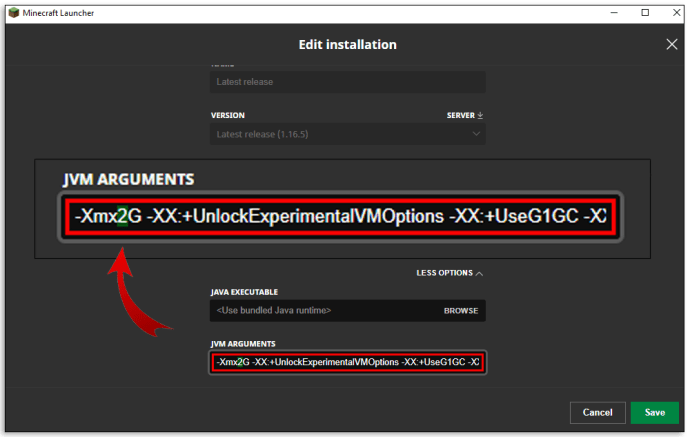
- Pakeiskite numerį į naują RAM kiekį, kurį norite naudoti.
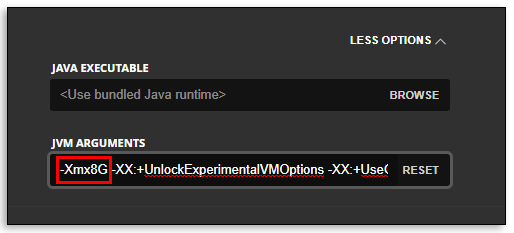
- Išsaugokite pakeitimus ir paleiskite žaidimą.
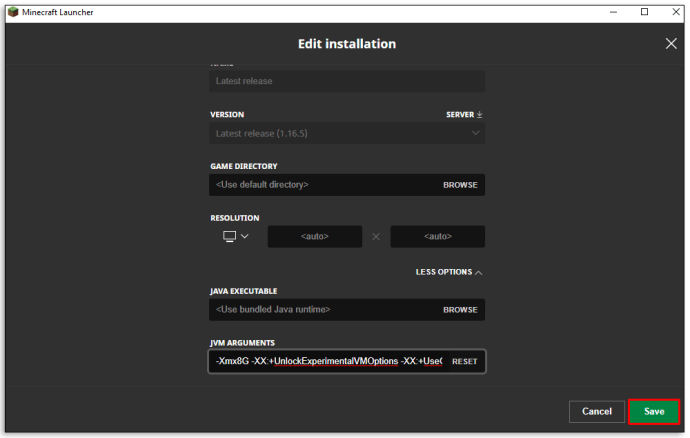
Kaip išvalyti RAM sistemoje „Windows 10“.
Kompiuterio paleidimas iš naujo yra vienas iš paprasčiausių būdų išvalyti operatyviąją atmintį sistemoje „Windows 10“. Seni, saugomi duomenys ir programos/procesai, veikiantys fone, gali užimti RAM be jūsų žinios. Iš naujo paleidus kompiuterį, iš esmės galima nuvalyti šiferį.
Kaip optimizuoti RAM sistemoje „Windows 10“.
Yra keli būdai, kaip įsitikinti, kad RAM optimizuota sistemoje „Windows 10“. Štai keli dalykai, kuriuos galite išbandyti, jei pastebėsite, kad kompiuteris veikia šiek tiek vangiai:
1. Išvalykite talpyklą
Kartais jums tiesiog reikia šiek tiek sutvarkyti kompiuterį. Talpyklos informacijos laikymas gali padėti greičiau iš naujo įkelti puslapius, tačiau priežiūrai taip pat sunaudojama RAM. Jei pastebite, kad kompiuteris neveikia optimaliu greičiu, galbūt norėsite išvalyti talpyklą.
2. Programinės įrangos atnaujinimas
Senesnės versijos programų ir programinės įrangos apdorojimas gali užimti daugiau atminties nei turėtų. Įsitikinę, kad visa programinė įranga ir programos yra atnaujintos, gali padėti užtikrinti, kad kiekviena iš jų veiktų optimaliu greičiu ir minimaliai paveiktų RAM.
3. Stebėkite ir prižiūrėkite savo procesus
Galbūt nesuvokiate, kiek RAM užima tam tikros programos, kai jos veikia fone. Verta reguliariai tikrinti, ar šie RAM vampyrai neišsiurbia gyvybės iš jūsų atminties.
Jei norite tiksliai sužinoti, kiek atminties naudojama jūsų kompiuteryje, atidarykite užduočių tvarkyklę vienu metu paspausdami „Ctrl+Alt+Delete“ ir eikite į skirtuką „Procesai“. Stulpelyje Atmintis galėsite nustatyti šiuos RAM kaltininkus ir prireikus juos ištrinti.
Kaip gauti daugiau virtualios atminties sistemoje „Windows 10“.
Ar gavote pranešimą iš kompiuterio, kuriame sakoma, kad senka virtualioji atmintis? Jei turite, vienas iš paprasčiausių būdų gauti daugiau virtualios atminties yra meniu „Nustatymai“.
- Eikite į meniu „Nustatymai“.
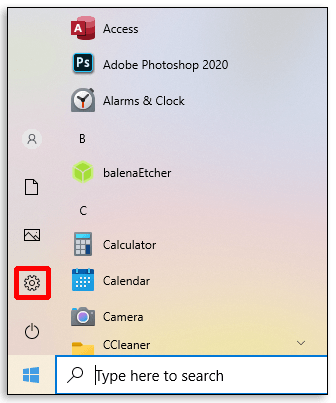
- Kairėje pusėje pasirinkite mygtuką „Sistema“, tada „Apie“.
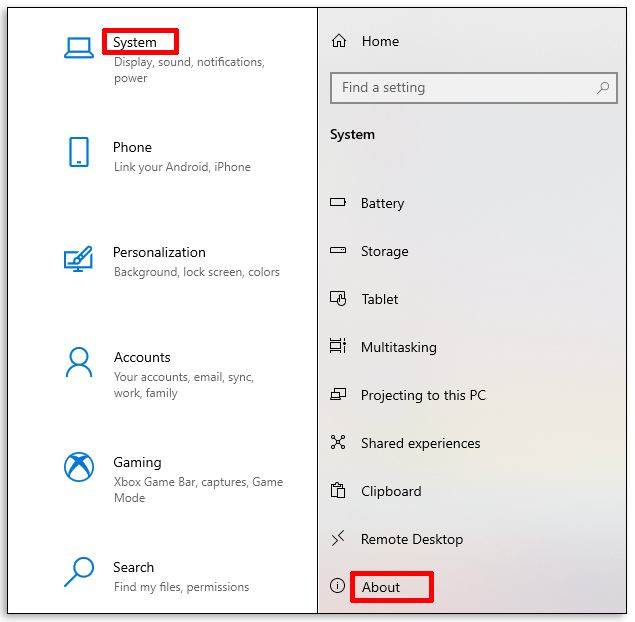
- Skiltyje „Susiję nustatymai“ spustelėkite „Sistemos informacija“.
- Kairiojoje srityje pasirinkite „Išplėstiniai sistemos nustatymai“.
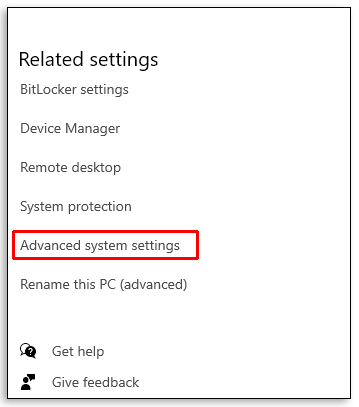
- Naujame lange eikite į skirtuką „Išplėstinė“ ir pasirinkite „Nustatymai“.
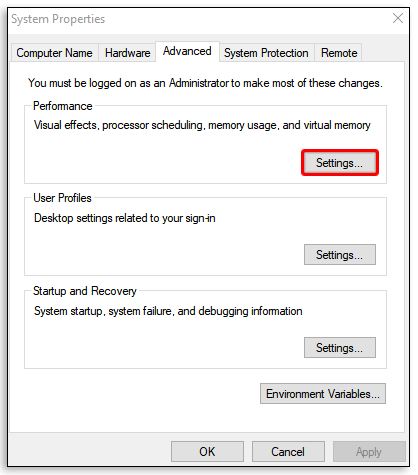
- Dar kartą pasirinkite skirtuką „Išplėstinė“ ir eikite į skyrių „Virtualioji atmintis“.
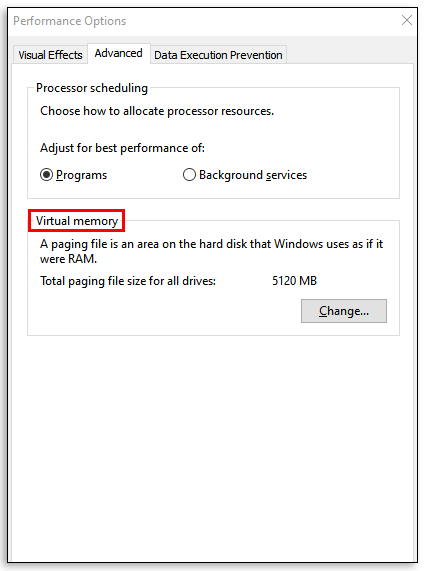
- Pasirinkite mygtuką „Keisti“.
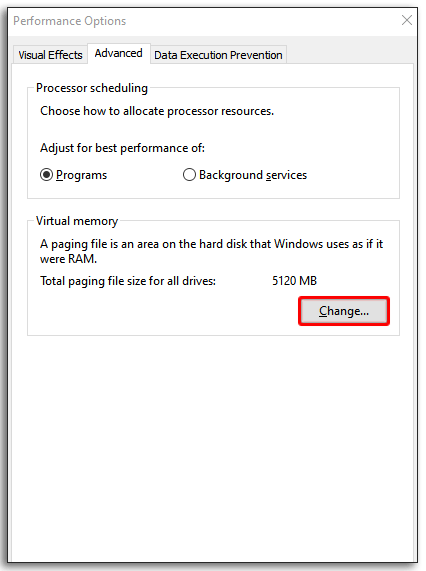
- Atžymėkite laukelį „Automatiškai tvarkyti visų diskų ieškos failų dydį“.
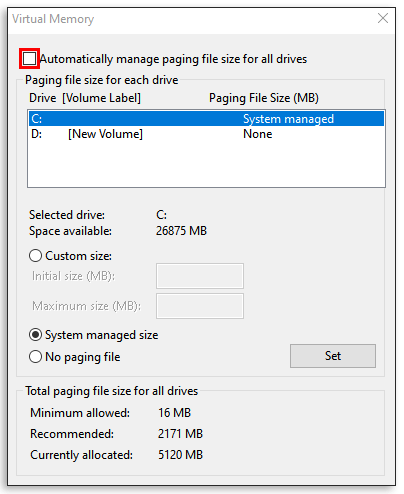
- Eikite į parinktį „Pasirinktinis dydis“ ir pasirinkite ją.
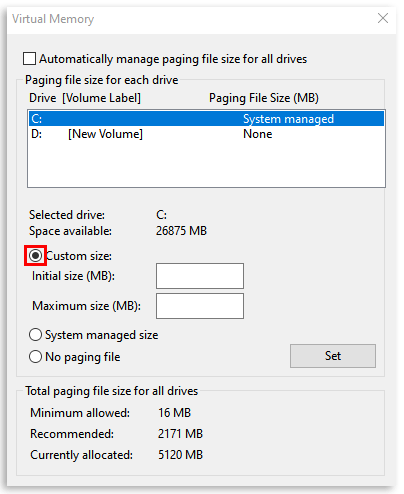
- Įveskite puslapių failo pradinio ir didžiausio dydžio parametrus (MB).
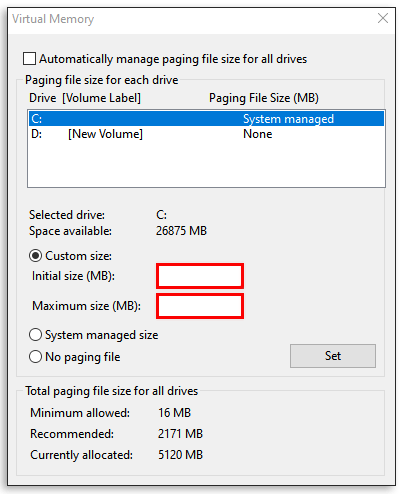
- Paspauskite mygtuką „Nustatyti“.
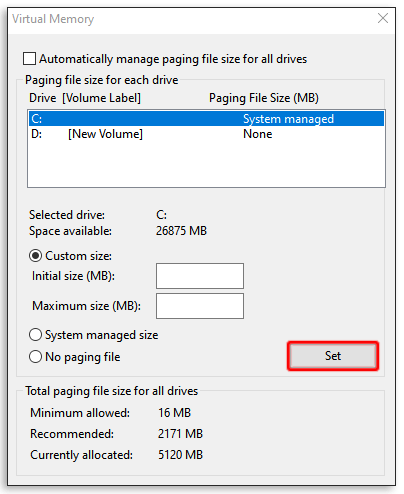
- Patvirtinkite du kartus paspausdami mygtuką „Gerai“.
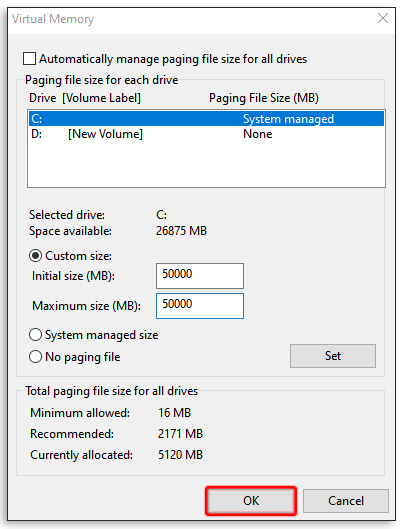
- Iš naujo paleiskite kompiuterį.
Tačiau prieš eidami šiuo keliu turėtumėte žinoti, kad šių nustatymų pakeitimas gali sukelti rimtų kompiuterio veikimo problemų, jei nežinote, ką darote. Naudokite šiuos veiksmus kaip paskutinę priemonę arba pasitarkite su ekspertu prieš bandydami patys.
Kaip paleidimo priemonėje skirti daugiau RAM „Minecraft“.
Daugiau RAM skirti „Minecraft“ naudojant paleidimo priemonę yra taip paprasta, kaip pakeisti skaičių. Norėdami skirti daugiau RAM, atlikite toliau nurodytus veiksmus.
- Atidarykite „Minecraft“ paleidimo priemonę.
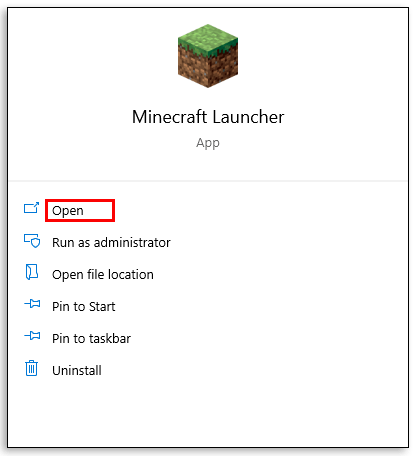
- Eikite į skirtuką „Įdiegimai“.
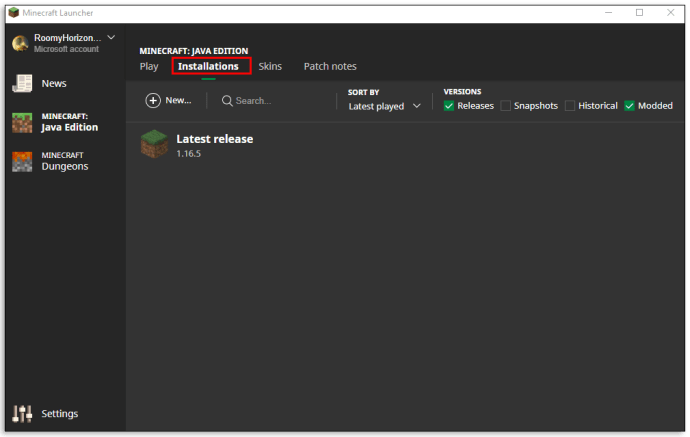
- Spustelėkite versiją, kurią norite pakeisti.
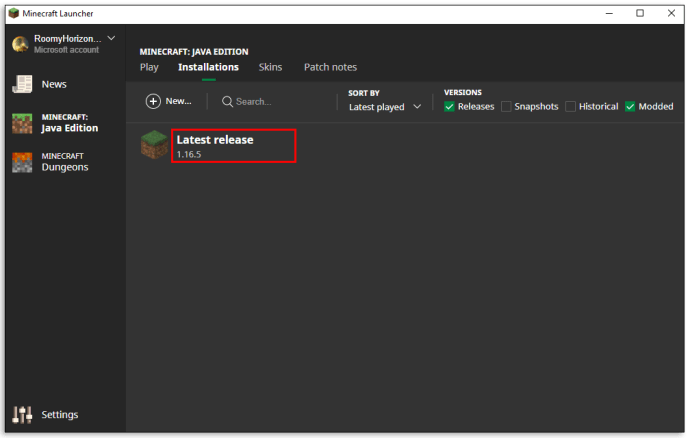
- Pasirinkite tris baltus horizontalius taškus šalia žalio mygtuko „Play“.

- Išskleidžiamajame meniu pasirinkite „Redaguoti“.
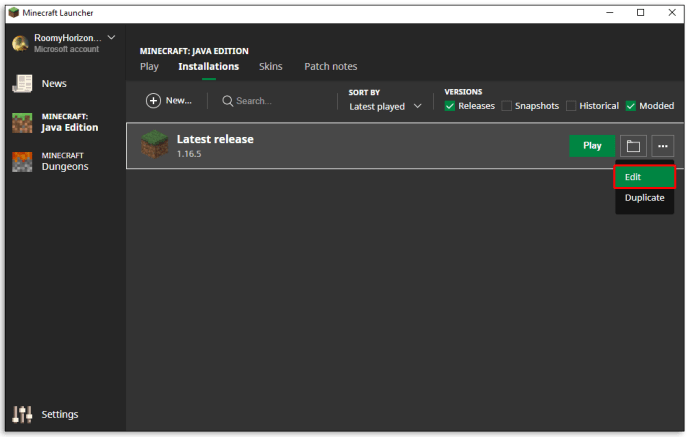
- Slinkite žemyn ir raskite teksto laukelį „JVM argumentai“.
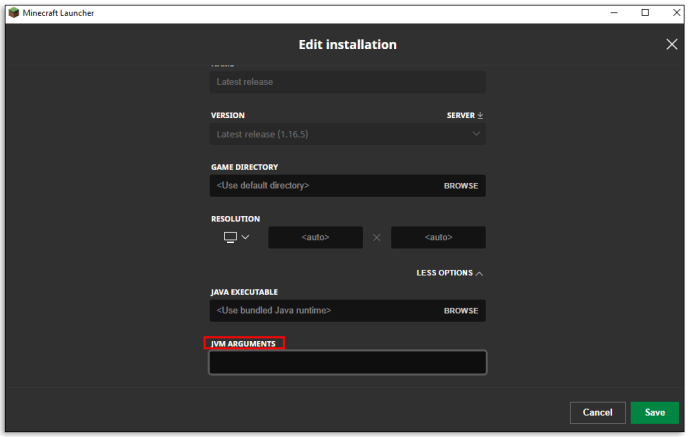
- Ieškokite šios scenarijaus dalies:
-Xmx[skaičius]GSkaičius rodo GB kiekį, jau skirtą „Minecraft“. Taigi, jei jau turite 2 GB RAM, skirtos „Minecraft“, bus sakoma:Xmx2G“. Norėdami pakeisti RAM kiekį, tiesiog pakeiskite numerį.
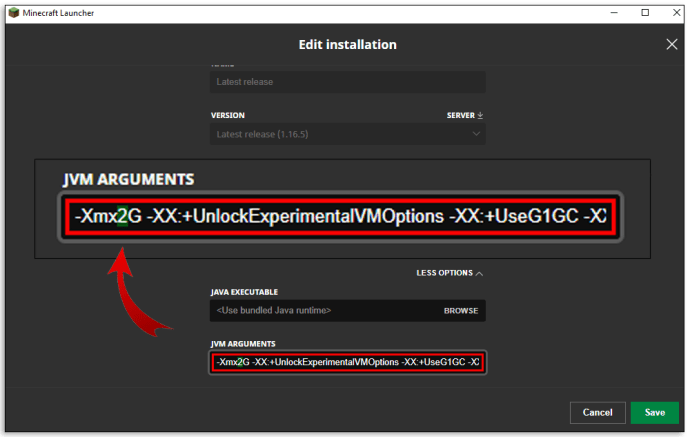
- Išsaugokite pakeitimus ir paleiskite žaidimą.
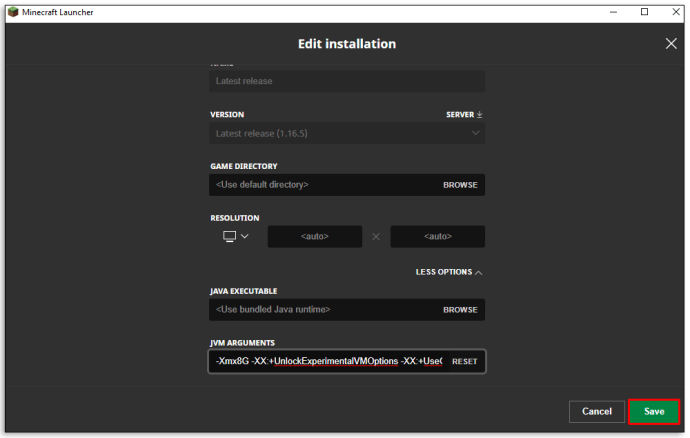
Kaip patikrinti, kiek „Minecraft“ naudojama RAM „Windows 10“.
Naudodami „Windows 10“ užduočių tvarkyklę realiuoju laiku galite sužinoti, kiek RAM sunaudoja Minecraft. Jei reikia atnaujinimo, užduočių tvarkytuvę galite pasiekti taip:
Paspauskite Control + Alt + Delete
ARBA
Dešiniuoju pelės mygtuku spustelėkite meniu Pradėti piktogramą ir pasirinkite „Task Manager“
Procesų skirtuke rodoma visa jūsų kompiuteryje tuo metu veikianti programinė įranga ir programos. Taigi, pasiekus jį paleisdami „Minecraft“, galite realiuoju laiku parodyti, kiek atminties užima žaidimas. Tiesiog pažiūrėkite po stulpeliu Atmintis, kad pamatytumėte ją megabaitais.
Papildomi DUK
Kiek RAM reikia Minecraft?
64 bitų sistemoje minimalus Minecraft RAM reikalavimas yra 4 GB pagrindiniam žaidimui paleisti, o rekomenduojamas RAM paskirstymas yra 8 GB. Žinoma, jei jūsų veikia modifikacijos kartu su pagrindiniu žaidimu, jums reikės daugiau RAM, kad galėtumėte jį palaikyti.
Suteikite pirmenybę savo RAM
Tuo metu gali atrodyti gera mintis padidinti savo Minecraft RAM paskirstymą, tačiau atminkite, kad tai kainuoja visos kitos jūsų kompiuteryje esančios programos. Štai kodėl, kaip įprasta, dauguma žaidėjų į žaidimą nededa daugiau nei pusės turimos RAM.
Jei ieškote daugiau RAM, ieškokite paslėptos programinės įrangos ir programų, veikiančių fone. Jie gali eikvoti jūsų RAM jums to nežinant. Juos išjungus arba uždarius prieš paleidžiant „Minecraft“, žaidimo našumas gali pagerėti eksponentiškai.
Kiek RAM skiriate „Minecraft“, skirtą „Windows 10“? Ar manote, kad jums reikia daugiau, kai naudojate žaidimo modifikacijas? Papasakokite mums apie tai toliau pateiktame komentarų skyriuje.